w7怎么(备份系统)还原系统
1、点击【开始】按钮,在弹出的菜单中选择【控制面板】;

2、将控制面板查看类型更改为【类别】,然后点击【系统和安全】;
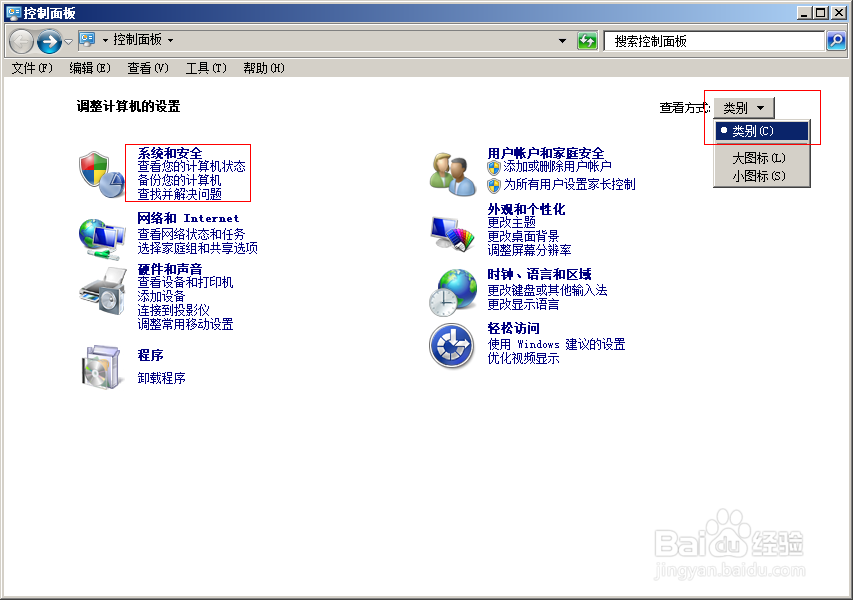
3、在系统和安全页面选择【备份和还原】按钮,然后点击【设置备份】,先做一个系统备份出来;

4、选择系统备份的保存盘,然后点击【下一步】,选择需要备份内容,建议使用系统推荐的,点击【下一步】,最后确认备份保存位置以及保存内容后点击【保存并运行备份】;




5、设置完成后系统会自己自动的系统一个系统备份放在刚刚指定的盘里(制作系统备份需要一点时间,耐心等待)。

1、用上述的方法打开【控制面板】,然后【打开备份和还原】;

2、在备份和还原页面点击【还原我的文件】;

3、点击【浏览文件文件】找到我们制作的系统备份,找到备份文件后点击【下一步】,完成系统还原。


声明:本网站引用、摘录或转载内容仅供网站访问者交流或参考,不代表本站立场,如存在版权或非法内容,请联系站长删除,联系邮箱:site.kefu@qq.com。
阅读量:35
阅读量:68
阅读量:125
阅读量:75
阅读量:84